De Barra de jogo Xbox é um aplicativo para gravar capturas de tela e vídeos em jogos. Além disso, a barra de jogo do Xbox fornece todos os tipos de informações úteis sobre o desempenho do sistema do seu computador no jogo, como os quadros por segundo do cartão de vídeo, o uso do CPU en meer.
Se você é um jogador que passa muito tempo capturas de tela e trechos de gravação de vídeo e não deseja usar software de terceiros, a Barra de Jogo Xbox é um aplicativo ou recurso bastante útil.
No entanto, se você não usar a barra de jogo do Xbox ou não quiser usá-la por algum motivo, poderá desinstalar o aplicativo.
Não é possível remover a barra de jogo do Xbox através das configurações. Você precisa remover a barra de jogo do Xbox por meio de comandos especiais para torná-la uma parte padrão do Windows 11 e do Windows 10. É assim que funciona.
Remova a barra de jogos Xbox do Windows 11 ou Windows 10
Remova a barra de jogo Xbox do Windows 11
Clique com o botão direito no botão Iniciar. Clique em Terminal do Windows (Admin) no menu.
Copie e cole a seguinte linha na janela:
Get-AppxPackage Microsoft.XboxGamingOverlay | Remove-AppxPackage
Você verá temporariamente uma janela azul com algum código e a barra de jogo do Xbox será removida.
Excluir mais aplicativos desnecessários no Windows 11? Leia o artigo: Remova aplicativos bloatware no Windows 11.
Remova a barra de jogo Xbox do Windows 10
Clique com o botão direito no botão Iniciar. Clique em Windows PowerShell (admin) no menu.
Copie e cole a seguinte linha na janela:
Get-AppxPackage Microsoft.XboxGamingOverlay | Remove-AppxPackage
Você verá temporariamente uma janela azul com algum código, então o Barra de jogo Xbox excluído.
Excluir mais aplicativos desnecessários no Windows 10? Leia o artigo: Remova aplicativos bloatware no Windows 10.
Espero que isso tenha ajudado você. Obrigado por ler!

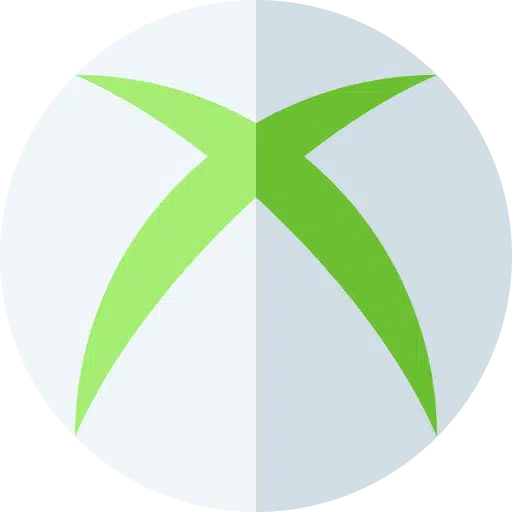
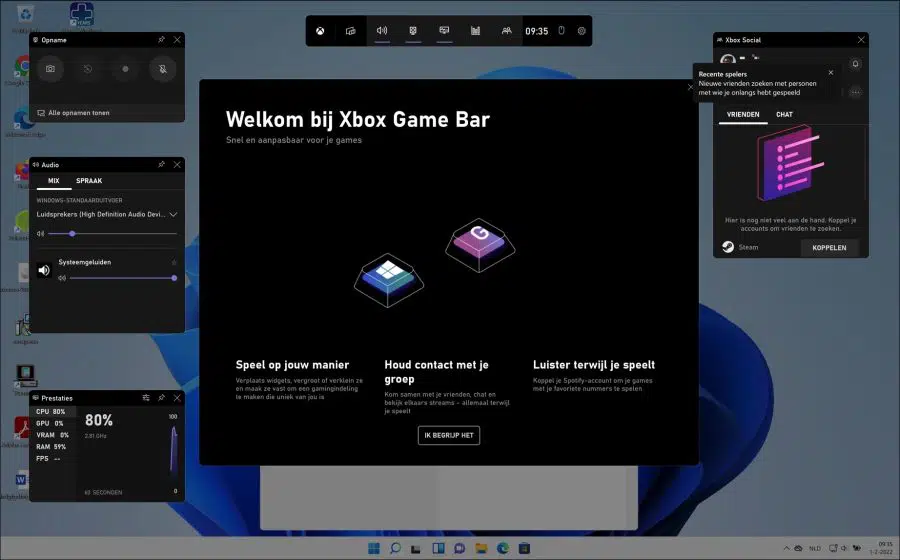
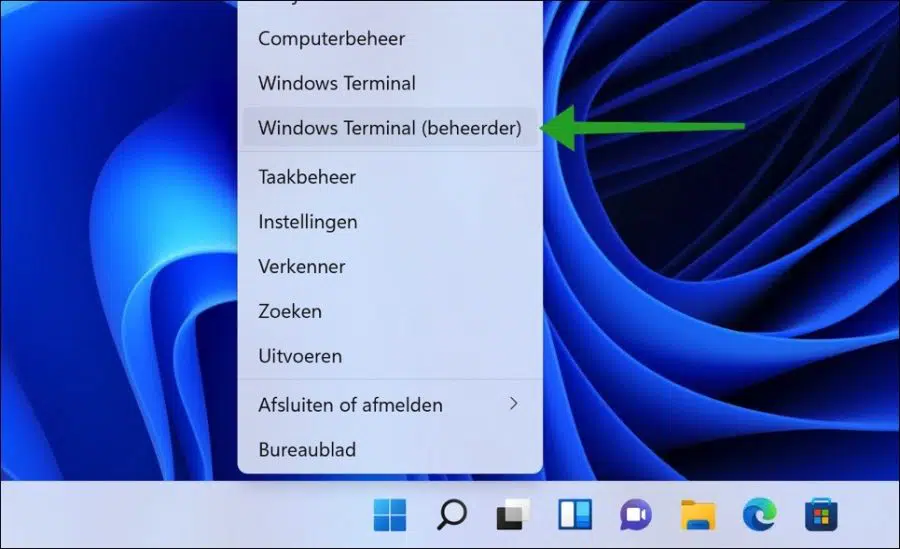
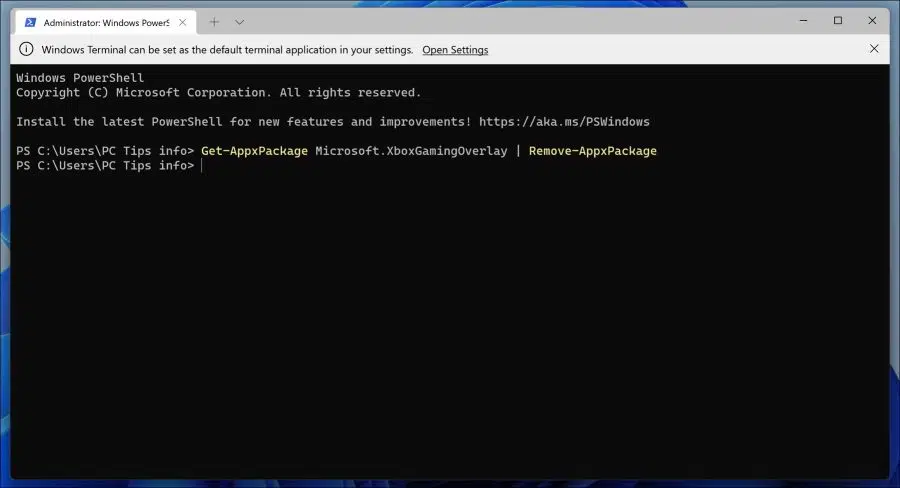
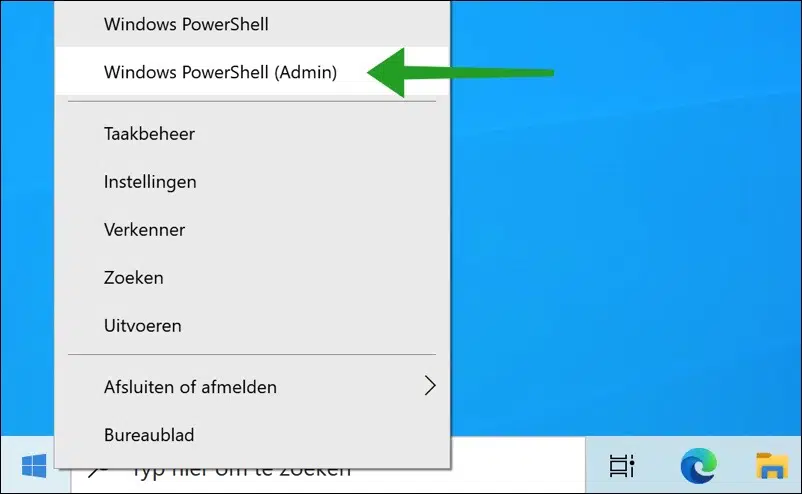
Get-AppxPackage Microsoft.XboxGamingOverlay | Remove-AppxPackage travou, nada acontece, nenhuma tela azul ou qualquer outra coisa.
Olá, isso leva muito pouco tempo em computadores mais rápidos. Acabei de testar o acima, ainda funciona. Caso contrário, verifique nos aplicativos instalados se a barra de jogos do Xbox ainda está lá, caso contrário, ela foi removida.
Boa sorte!
Muito obrigado por esta dica muito útil, descobri algumas coisas ao iniciar o Windows 10
O comando que você especifica para remover a Barra de Jogo Xbox
“Get-AppxPackage Microsoft.XboxGamingOverlay | Remover-AppxPackage”
me dá a resposta (em “Administrador do prompt de comando”):
“Get-AppxPackage' não é reconhecido como um comando interno ou externo,
programa operável ou arquivo em lote”.
Estou usando o Windows 10 (x64) com todas as atualizações. Já encontrei sua solução para remover a Barra de Jogo Xbox em vários sites. Por que não funcionaria para mim?
Met vriendelijke Groet,
Hans Verweij.
Olá, o fato de “Get-AppxPackage” não ser reconhecido é porque você abriu um prompt de comando. Este comando só funciona no PowerShell conforme mencionado no artigo 🙂
Saudações, Stefan
Eu tenho uma versão 10.0
e a mensagem que recebo é Get_AppxPackage não é reconhecido como um comando interno/externo, exe ou lote
Olá, certifique-se de Usei o PowerShell para executar o comando, sem prompt de comando. Além disso, o comando é “Get-AppxPackage”, não “Get_AppxPackage”. Você precisará de todas as permissões do Windows 10 para executar isso, certifique-se de estar usando uma conta de administrador no Windows.
Boa sorte! Saudações, Stefan
Olá, a dica para desinstalar o aplicativo XBOX não funciona. Quando clico em “Terminal Windows (administrador)” com o botão esquerdo do mouse no menu iniciar, recebo a seguinte mensagem: Não é possível encontrar o arquivo wt.exe.
Você tem uma solução para mim?
Desde já, obrigado,
Bert Sperber
Olá, sim, definitivamente há uma solução. É estranho que wt.exe não tenha sido encontrado, é uma parte padrão do Windows 11. Certifique-se de ser um administrador completo do computador.
Clique na lupa na barra de tarefas e pesquise powershell. Clique com o botão direito no resultado “Windows PowerShell” e clique em “Executar como Administrador”.
Copiar e colar:
Get-AppxPackage Microsoft.XboxGamingOverlay | Remove-AppxPackagena janela do Powershell e pressione a tecla Enter. A barra de jogo do Xbox agora será removida.Boa sorte!
Saudações, Stefan
Olá Stefan, obrigado por seus esforços e dicas, mas infelizmente o Xbox continua presente depois que segui suas instruções.
Muito ruim.
Saudações Bert.
Olá, acabei de testar no Windows 11 e também no Windows 10. Ainda funciona bem. Suspeito que você esteja fazendo algo errado em algum lugar.
Aconselho você a ler com atenção. Diz respeito à BARRA DE JOGO XBOX. Não sobre os outros aplicativos do Xbox.
Saudações, Stefan